HTMLCanvas画布设置教程详解
偷偷努力,悄无声息地变强,然后惊艳所有人!哈哈,小伙伴们又来学习啦~今天我将给大家介绍《HTML中设置Canvas画布非常简单,只需使用,这篇文章主要会讲到等等知识点,不知道大家对其都有多少了解,下面我们就一起来看一吧!当然,非常希望大家能多多评论,给出合理的建议,我们一起学习,一起进步!
要设置HTML Canvas画布,1. 使用

HTML设置Canvas画布,核心在于使用

解决方案:

HTML中创建Canvas元素:
<canvas id="myCanvas" width="500" style="max-width:100%" style="border:1px solid #d3d3d3;"> Your browser does not support the HTML5 canvas tag. </canvas>
id="myCanvas":为Canvas元素指定一个唯一的ID,方便JavaScript访问。width="500" height="300":设置Canvas的宽度和高度,单位是像素。这是Canvas的实际大小,绘制的内容会基于这个尺寸。style="border:1px solid #d3d3d3;":这是一个可选的CSS样式,用于给Canvas添加一个边框,方便在页面上看到它。Your browser does not support the HTML5 canvas tag.:这段文字会在不支持Canvas的浏览器中显示。
JavaScript获取Canvas对象和Context:

var canvas = document.getElementById("myCanvas"); var ctx = canvas.getContext("2d");document.getElementById("myCanvas"):通过ID获取Canvas元素。canvas.getContext("2d"):获取Canvas的2D渲染上下文。2d表示创建一个二维渲染上下文,这是最常用的。你也可以使用"webgl"或"webgl2"来获取3D渲染上下文,但需要更复杂的代码。
使用Canvas API进行绘制:
ctx.fillStyle = "#FF0000"; // 设置填充颜色 ctx.fillRect(0, 0, 150, 75); // 绘制一个矩形,起始坐标(0,0),宽度150,高度75
ctx.fillStyle = "#FF0000":设置填充颜色为红色。ctx.fillRect(0, 0, 150, 75):使用填充颜色绘制一个矩形。
Canvas的宽度和高度属性为什么既能在HTML中设置,也能在JavaScript中设置?
在HTML中设置Canvas的width和height属性,定义的是Canvas元素的实际大小。这会影响Canvas的像素尺寸。如果你在HTML中设置了width和height,然后在CSS中又设置了不同的宽度和高度,那么Canvas的内容可能会被拉伸或压缩,因为CSS改变的是Canvas元素在页面上的显示大小,而不是实际的像素尺寸。
而在JavaScript中设置width和height属性,实际上也是改变了Canvas的像素尺寸。这意味着Canvas会被清空,并且所有之前绘制的内容都会丢失。这通常用于重置Canvas或调整其大小。
所以,最佳实践是在HTML中设置Canvas的width和height属性来定义其像素尺寸,避免在CSS中修改这些属性,除非你明确知道自己在做什么。 如果需要在运行时调整Canvas的大小,可以在JavaScript中修改width和height属性。
如何优化Canvas的性能?
优化Canvas性能,特别是处理动画或复杂图形时,至关重要。
减少重绘: 只重绘需要更新的部分。使用
requestAnimationFrame来控制动画的帧率,避免不必要的重绘。离屏Canvas: 对于复杂的、静态的内容,先在离屏Canvas上绘制,然后将离屏Canvas的内容复制到主Canvas上。
避免在绘制循环中创建对象: 尽量重用对象,而不是每次都创建新的对象。
使用整数坐标: 尽量使用整数坐标,避免抗锯齿带来的性能开销。
ctx.translate(0.5, 0.5)可以解决1像素线条模糊的问题。简化路径: 减少路径的复杂性,避免绘制过于复杂的图形。
缓存: 缓存静态图像或计算结果,避免重复计算。
硬件加速: 确保浏览器启用了硬件加速。
避免使用
shadowBlur:shadowBlur的性能开销很大,尽量避免使用。使用Web Workers: 将耗时的计算任务放在Web Workers中执行,避免阻塞主线程。
如何处理Canvas中的点击事件?
处理Canvas中的点击事件,需要确定点击位置是否在某个图形内部。
获取鼠标在Canvas中的坐标:
canvas.addEventListener('click', function(event) { var x = event.clientX - canvas.offsetLeft; var y = event.clientY - canvas.offsetTop; // 现在x和y包含了点击在Canvas中的坐标 });检测点击位置是否在图形内部:
这取决于图形的类型。例如,对于矩形:
function isPointInRect(x, y, rectX, rectY, rectWidth, rectHeight) { return x >= rectX && x <= rectX + rectWidth && y >= rectY && y <= rectY + rectHeight; } canvas.addEventListener('click', function(event) { var x = event.clientX - canvas.offsetLeft; var y = event.clientY - canvas.offsetTop; if (isPointInRect(x, y, 10, 10, 50, 50)) { console.log('点击了矩形'); } });对于圆形,可以使用距离公式:
function isPointInCircle(x, y, circleX, circleY, radius) { var dx = x - circleX; var dy = y - circleY; return dx * dx + dy * dy <= radius * radius; }对于更复杂的图形,可以使用
ctx.isPointInPath()方法。首先绘制路径,然后调用此方法:ctx.beginPath(); ctx.moveTo(75, 50); ctx.lineTo(100, 75); ctx.lineTo(100, 25); ctx.closePath(); canvas.addEventListener('click', function(event) { var x = event.clientX - canvas.offsetLeft; var y = event.clientY - canvas.offsetTop; if (ctx.isPointInPath(x, y)) { console.log('点击了三角形'); } });注意,
ctx.isPointInPath()方法需要在路径被绘制之后调用。
如何在Canvas上绘制文本?
Canvas 提供了 fillText() 和 strokeText() 方法用于绘制文本。
设置文本样式:
ctx.font = "30px Arial"; // 设置字体大小和字体 ctx.fillStyle = "green"; // 设置填充颜色 ctx.textAlign = "center"; // 设置文本对齐方式 ctx.textBaseline = "middle"; // 设置文本基线
绘制文本:
ctx.fillText("Hello Canvas", canvas.width/2, canvas.height/2); // 填充文本 // ctx.strokeText("Hello Canvas", canvas.width/2, canvas.height/2); // 绘制文本边框ctx.font:设置字体的样式,包括大小和字体。ctx.fillStyle:设置文本的填充颜色。ctx.textAlign:设置文本的水平对齐方式,可选值有"left"、"center"、"right"、"start"、"end"。ctx.textBaseline:设置文本的垂直对齐方式,可选值有"top"、"middle"、"bottom"、"alphabetic"、"hanging"。fillText():使用填充颜色绘制文本。strokeText():绘制文本的边框。
Canvas和SVG有什么区别,应该如何选择?
Canvas和SVG都是在网页上绘制图形的方式,但它们有很大的区别。
Canvas: 基于像素的位图。当你绘制一个图形时,Canvas会直接在像素上绘制,然后就忘记了这个图形的存在。如果你需要修改这个图形,你需要重新绘制整个Canvas。Canvas适合绘制复杂的图形、动画、游戏等。
SVG: 基于矢量的图形。当你绘制一个图形时,SVG会记住这个图形的属性(例如,位置、大小、颜色等)。如果你需要修改这个图形,SVG只需要修改这个图形的属性,而不需要重新绘制整个图形。SVG适合绘制简单的图形、图标、图表等。
如何选择:
- 复杂图形和动画: 如果你需要绘制复杂的图形或动画,或者你需要控制每个像素,那么Canvas是更好的选择。
- 简单图形和图标: 如果你需要绘制简单的图形或图标,或者你需要缩放图形而不失真,那么SVG是更好的选择。
- 交互性: SVG更容易添加交互性,因为每个SVG元素都是一个DOM元素,可以很容易地添加事件监听器。
- 性能: 对于大量的图形,Canvas的性能通常更好,因为Canvas只需要绘制像素,而SVG需要维护每个图形的属性。
总的来说,Canvas和SVG各有优缺点,选择哪种方式取决于你的具体需求。
文中关于html,JavaScript,绘图,性能优化,Canvas的知识介绍,希望对你的学习有所帮助!若是受益匪浅,那就动动鼠标收藏这篇《HTMLCanvas画布设置教程详解》文章吧,也可关注golang学习网公众号了解相关技术文章。
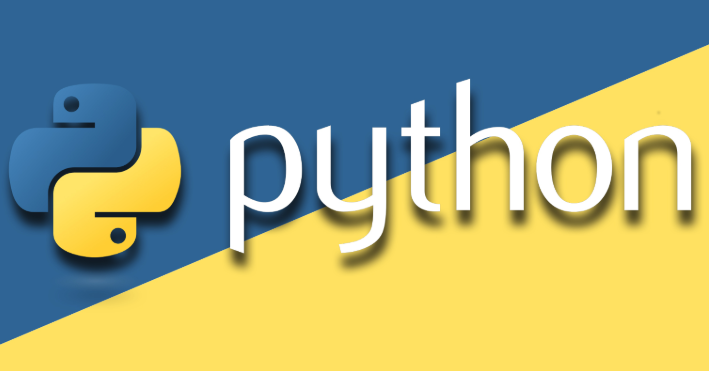 Python语音识别教程:SpeechRecognition库使用详解
Python语音识别教程:SpeechRecognition库使用详解
- 上一篇
- Python语音识别教程:SpeechRecognition库使用详解
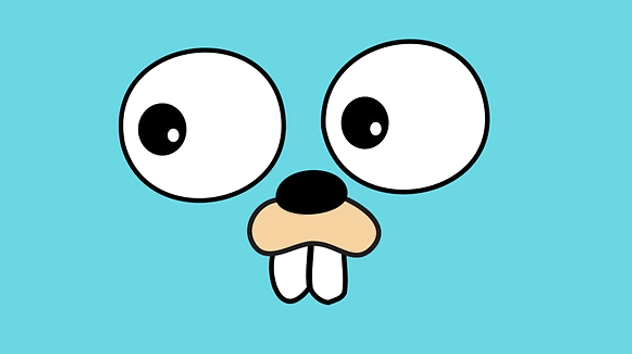
- 下一篇
- Golang热重载技巧与air工具使用详解
-

- 文章 · 前端 | 5秒前 |
- JS对象属性访问方式详解
- 497浏览 收藏
-

- 文章 · 前端 | 5分钟前 |
- Flex布局打造高级导航栏设计
- 490浏览 收藏
-

- 文章 · 前端 | 6分钟前 |
- CSSGrid响应式布局实现技巧
- 292浏览 收藏
-

- 文章 · 前端 | 6分钟前 | CSS动画 平滑过渡 文字阴影 text-shadow @keyframes
- CSS文字阴影动画技巧与实现方法
- 204浏览 收藏
-
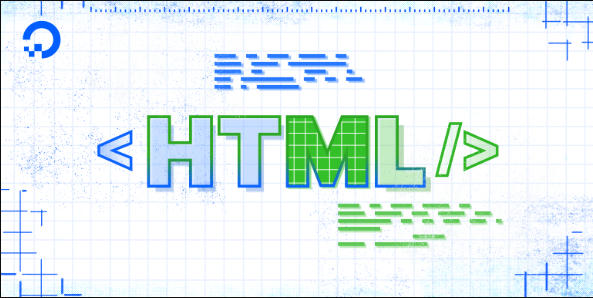
- 文章 · 前端 | 8分钟前 | 文件关联 Windows资源管理器 图标缓存 HTML文件图标 图标不显示
- HTML文件图标不显示解决方法
- 431浏览 收藏
-

- 文章 · 前端 | 9分钟前 |
- Flexbox导航栏滚动效果怎么实现
- 396浏览 收藏
-

- 文章 · 前端 | 12分钟前 |
- 点击按钮页面刷新?React解决方案详解
- 180浏览 收藏
-

- 文章 · 前端 | 13分钟前 |
- WeakMap与WeakSet:JS弱引用管理技巧
- 252浏览 收藏
-

- 文章 · 前端 | 19分钟前 | HTTP controller RESTfulAPI 前端JS SpringJDBC模板
- JS与SpringJDBC如何高效交互
- 219浏览 收藏
-
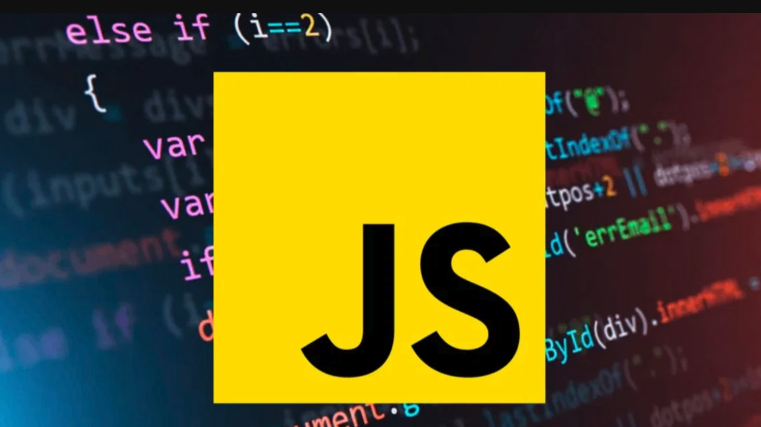
- 文章 · 前端 | 21分钟前 |
- JavaScript拖放实现与应用详解
- 282浏览 收藏
-

- 文章 · 前端 | 8小时前 |
- Flex布局order和align-self实战技巧
- 274浏览 收藏
-

- 前端进阶之JavaScript设计模式
- 设计模式是开发人员在软件开发过程中面临一般问题时的解决方案,代表了最佳的实践。本课程的主打内容包括JS常见设计模式以及具体应用场景,打造一站式知识长龙服务,适合有JS基础的同学学习。
- 543次学习
-

- GO语言核心编程课程
- 本课程采用真实案例,全面具体可落地,从理论到实践,一步一步将GO核心编程技术、编程思想、底层实现融会贯通,使学习者贴近时代脉搏,做IT互联网时代的弄潮儿。
- 516次学习
-

- 简单聊聊mysql8与网络通信
- 如有问题加微信:Le-studyg;在课程中,我们将首先介绍MySQL8的新特性,包括性能优化、安全增强、新数据类型等,帮助学生快速熟悉MySQL8的最新功能。接着,我们将深入解析MySQL的网络通信机制,包括协议、连接管理、数据传输等,让
- 500次学习
-

- JavaScript正则表达式基础与实战
- 在任何一门编程语言中,正则表达式,都是一项重要的知识,它提供了高效的字符串匹配与捕获机制,可以极大的简化程序设计。
- 487次学习
-

- 从零制作响应式网站—Grid布局
- 本系列教程将展示从零制作一个假想的网络科技公司官网,分为导航,轮播,关于我们,成功案例,服务流程,团队介绍,数据部分,公司动态,底部信息等内容区块。网站整体采用CSSGrid布局,支持响应式,有流畅过渡和展现动画。
- 485次学习
-

- ChatExcel酷表
- ChatExcel酷表是由北京大学团队打造的Excel聊天机器人,用自然语言操控表格,简化数据处理,告别繁琐操作,提升工作效率!适用于学生、上班族及政府人员。
- 3182次使用
-

- Any绘本
- 探索Any绘本(anypicturebook.com/zh),一款开源免费的AI绘本创作工具,基于Google Gemini与Flux AI模型,让您轻松创作个性化绘本。适用于家庭、教育、创作等多种场景,零门槛,高自由度,技术透明,本地可控。
- 3393次使用
-

- 可赞AI
- 可赞AI,AI驱动的办公可视化智能工具,助您轻松实现文本与可视化元素高效转化。无论是智能文档生成、多格式文本解析,还是一键生成专业图表、脑图、知识卡片,可赞AI都能让信息处理更清晰高效。覆盖数据汇报、会议纪要、内容营销等全场景,大幅提升办公效率,降低专业门槛,是您提升工作效率的得力助手。
- 3425次使用
-

- 星月写作
- 星月写作是国内首款聚焦中文网络小说创作的AI辅助工具,解决网文作者从构思到变现的全流程痛点。AI扫榜、专属模板、全链路适配,助力新人快速上手,资深作者效率倍增。
- 4529次使用
-

- MagicLight
- MagicLight.ai是全球首款叙事驱动型AI动画视频创作平台,专注于解决从故事想法到完整动画的全流程痛点。它通过自研AI模型,保障角色、风格、场景高度一致性,让零动画经验者也能高效产出专业级叙事内容。广泛适用于独立创作者、动画工作室、教育机构及企业营销,助您轻松实现创意落地与商业化。
- 3802次使用
-
- JavaScript函数定义及示例详解
- 2025-05-11 502浏览
-
- 优化用户界面体验的秘密武器:CSS开发项目经验大揭秘
- 2023-11-03 501浏览
-
- 使用微信小程序实现图片轮播特效
- 2023-11-21 501浏览
-
- 解析sessionStorage的存储能力与限制
- 2024-01-11 501浏览
-
- 探索冒泡活动对于团队合作的推动力
- 2024-01-13 501浏览




